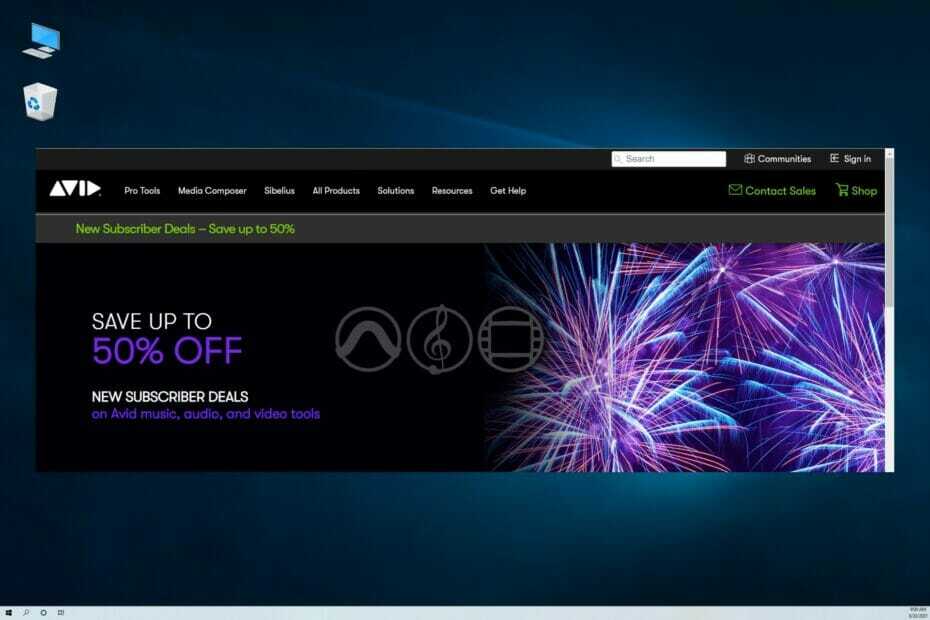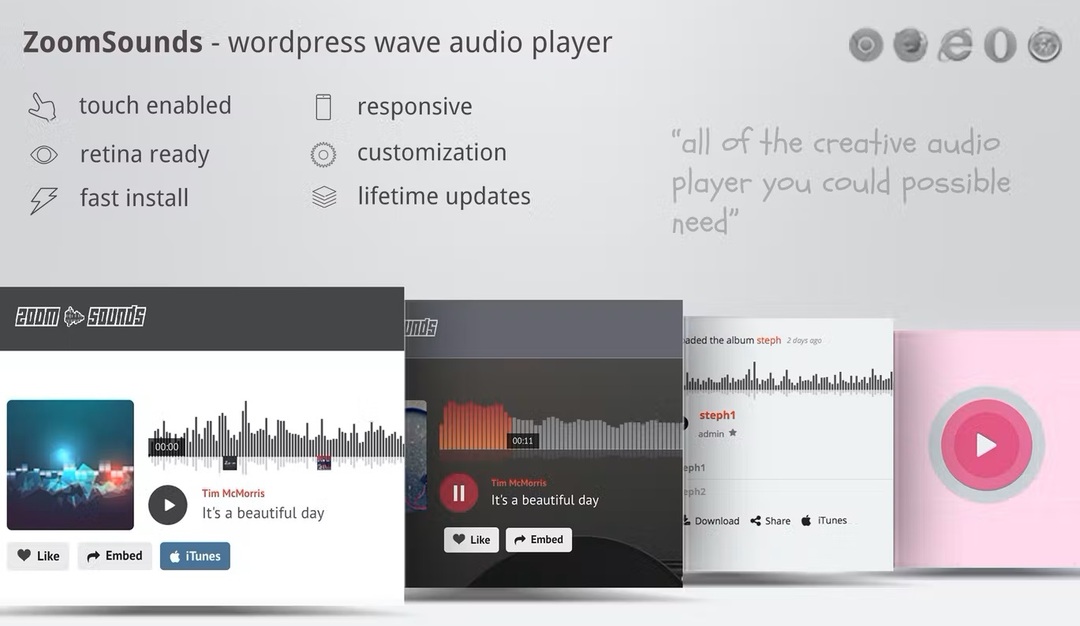Усе, що вам потрібно знати про цей інструмент обробки звуку
- Служба nahimicservice.exe — це стандартне програмне забезпечення для обробки звуку, встановлене виробником ПК.
- Цей сервіс абсолютно безпечний і не завдає шкоди вашому ПК.
- Якщо ви помітили будь-яку неправильну поведінку служби nahimicservice.exe, вам слід виконати перевірку на зловмисне програмне забезпечення.

XВСТАНОВИТИ, НАТИСНУВШИ ЗАВАНТАЖИТИ ФАЙЛ
- Завантажте та встановіть Fortect на вашому ПК.
- Запустіть інструмент і Почати сканування
- Клацніть правою кнопкою миші Ремонт, і виправте це протягом кількох хвилин.
- 0 читачі вже завантажили Fortect цього місяця
Процес Nahimicservice.exe є одним із менш помітні процеси в Windows ПК, який змушує користувачів дивуватися, що він робить. Щоб зняти будь-яку напругу, будьте впевнені, що цей процес нешкідливий.
Однак, щоб дізнатися, що робить цей процес, читайте далі, оскільки цей посібник надасть інформацію, яка вам потрібна, щоб вирішити, зберегти чи видалити його.
Що таке nahimicservice.exe?
Процес nahimicservice.exe — це програма для обробки аудіо, створена Nahimic. Зазвичай його встановлює на комп’ютер виробник, як і Realtek Audio.
Цей сервіс абсолютно безпечний і не загрожує вашому ПК. Хоча деякі джерела можуть стверджувати, що це вірус через нерегулярну поведінку часом, немає про що турбуватися.
Чи потрібен nahimicservice.exe?
Якщо ви використовуєте ігровий ПК, наприклад систему MSI, цей процес, імовірно, буде вашим звуковим процесором за замовчуванням. Значить, це необхідно, і не варто його видаляти.
Щоб дізнатися, чи є Nahimic вашим програмним забезпеченням для обробки звуку за замовчуванням, перевірте, чи немає у нижньому правому куті панелі завдань синього значка N. Це його символ.
Нарешті, важливо зазначити, що ви, можливо, плануєте позбутися nahimicservice.exe, оскільки іноді він реєструє високе використання ресурсів. Іноді це нормально, особливо якщо ви відтворюєте звук.
Отже, причин для тривоги немає.
1. Відключити послугу
- Натисніть вікна клавіша + X і виберіть Диспетчер задач.

- Натисніть на Послуги вкладку вгорі.
- Нарешті, клацніть правою кнопкою миші nahimiservice.exe і виберіть СТІЙ.

Перше, що потрібно зробити, якщо у вас виникли проблеми зі службою nahimicservice.exe, це тимчасово вимкнути її. Це особливо корисно в ситуації, коли ви відчуваєте надмірне використання ресурсів.
2. Виконайте відновлення системи
- Натисніть вікна клавіша + Р, вид rstrui.exeі натисніть Введіть.

- Натисніть Далі на новій сторінці.

- Тепер виберіть ідеальну точку відновлення та натисніть Далі кнопку.

- Нарешті натисніть Закінчити і дотримуйтесь інструкцій на екрані, щоб завершити процес.

Якщо проблеми з nahimicservice.exe починаються після внесення деяких змін до вашого ПК, це може бути причиною проблеми. Найшвидший спосіб повернутися до звичайного режиму роботи тут — виконати відновлення системи.
Це відновить ваш ПК до стану, коли все працює нормально.
3. Сканувати на наявність шкідливих програм
- Натисніть вікна клавіша + С, вид вірус, і виберіть Захист від вірусів і загроз.

- Натисніть на Параметри сканування посилання на наступній сторінці.

- Нарешті виберіть потрібний варіант сканування та натисніть Сканувати зараз кнопку.

Часом віруси можуть заволодіти процесом nahimicservice.exe, щоб спричинити проблеми на вашому ПК. Зазвичай це помітно у незвичайному використанні ресурсів процесом.
У цьому випадку вам потрібно повністю просканувати комп'ютер, щоб позбутися вірусу.
Крім використання стандартного антивірусного програмного забезпечення, ми рекомендуємо використовувати спеціальні антивірусні засоби щоб виконати роботу.
- 0x8007274d Помилка синхронізації пошти: як її виправити
- Що таке WSHelper.exe і як виправити його помилки
- Виправлення: виняток невідомого програмного забезпечення (0xe0000008)
4. Видаліть програмне забезпечення Nahimic
- Натисніть вікна клавіша + я і виберіть програми варіант.
- Виберіть Програми та функції на правій панелі.

- Тепер прокрутіть вниз і клацніть вертикальні точки перед програмним забезпеченням Nahimic.
- Виберіть Видалити і дотримуйтесь інструкцій на екрані, щоб завершити процес.

- Далі натисніть вікна ключ, вид завданняі виберіть Планувальник завдань варіант.

- Шукати Нахіміч або А-волют і видалити всі їх екземпляри.
- Тепер натисніть вікна клавіша + Р, вид regeditі натисніть в порядку.

- Нарешті пошукайте Нахіміч або А-волют і видалити всі їх екземпляри.
Якщо у вас постійно виникають проблеми зі службою nahimicservice.exe, можливо, у вас нічого не залишиться, як видалити її. Це особливо ефективно, якщо на комп’ютері є інші засоби обробки звуку.
Ми дійшли до кінця цього детального посібника щодо служби nahimicservice.exe. Можна зробити висновок, що ця послуга є важливою, і її не можна втручати, за винятком крайніх випадків.
Якщо ви хочете дізнатися більше про Програмне забезпечення Nahimic Companion, ми підготували вичерпний посібник із усією необхідною інформацією.
Не соромтеся повідомити нам рішення, яке допомогло вам вирішити цю проблему, у коментарях нижче.
Все ще виникають проблеми?
СПОНСОРОВАНО
Якщо наведені вище пропозиції не допомогли вирішити вашу проблему, ваш комп’ютер може мати серйозніші проблеми з Windows. Ми пропонуємо вибрати комплексне рішення, наприклад Фортект для ефективного вирішення проблем. Після встановлення просто натисніть Переглянути та виправити кнопку, а потім натисніть Почати ремонт.